1) ¿ Que hace?
Esta funcionalidad permite establecer mecanismos para la aprobación de documentos, a través de la definición de flujos y procesos asociados a los flujos.
2)¿ Donde está ubicada?
Esta funcionalidad está ubicada en el módulo ‘Comercial’ en:
- Movimientos
- Documentos

3) ¿ Donde se configura?
Para realizar el proceso de ‘Aprobación de documentos’ primero se deben definir los flujos.
Definición de flujos
Esta funcionalidad para definir los flujos se encuentra ubicada en el módulo ‘Comercial’ en :
- Tablas
- Flujo aprobación documentos
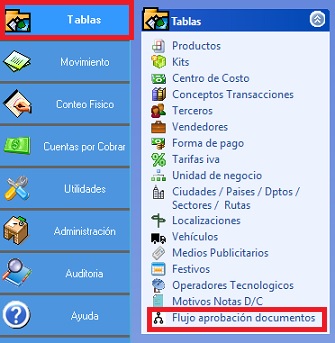
Al entrar a la pantalla de ‘Flujo aprobación documentos’ se abre la siguiente ventana para crear los flujos.
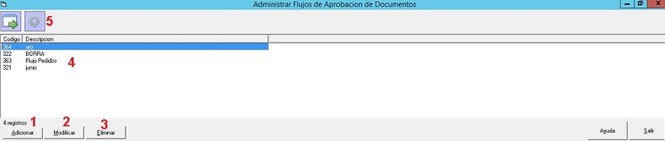
- Adicionar: Al dar clic en el botón de adicionar se abre el siguiente cuadro para ingresar el flujo.
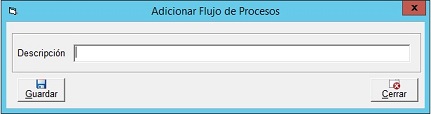
En la descripción se digita el nombre del flujo y de da clic en el botón guardar.
Nota: Si el campo de descripción de deja vacío no permite guardar y si la descripción ya existe tampoco permite guardar.
- Modificar: Permite cambiar la descripción del flujo seleccionado.
- Eliminar : Permite eliminar un flujo, siempre y cuando no tenga procesos asociados.
- Espacio donde se listan los flujos adicionados con su código y descripción.
- Icono ver procesos de flujo: Al presionar el botón 'Ver procesos de flujo' se abre la siguiente pantalla para definir los procesos de flujo seleccionado.

Proceso del flujo
- Adicionar: Al dar clic sobre este botón se abre el siguiente cuadro para adicionar el proceso del flujo.
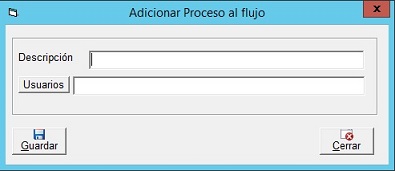
Se ingresa la descripción para adicionar el proceso al flujo y en usuarios se ingresan los usuarios que se autorizan para la aprobación de pedidos, clic en guardar.
Nota:Se pueden seleccionar muchos usuarios, solo basta con que uno de ellos lo apruebe para que el proceso quede aprobado o rechazado.
- Modificar: Permite realizar cambios a los datos del proceso seleccionado.
- Eliminar: Permite eliminar el proceso que se encuentre seleccionado.
- En este espacio se muestra el listado de los procesos de flujo existentes.
- Orden de los procesos: Con las flechas permite cambiar de orden el proceso seleccionado
Este es el orden en que se realiza la aprobación del documento.
Tipo de documento
Se configura en:
- Administración
- Tipos de documentos
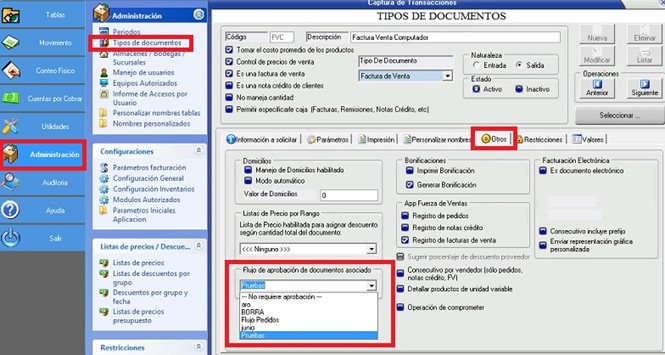
Se selecciona el tipo de documento a modificar, en la pestaña otros en la parte inferior se encuentra la opción de ‘Flujo de aprobación de documentos asociado’ allí se selecciona el flujo que se va a utilizar, teniendo en cuenta que el documento va a utilizar el flujo con el primer proceso que tenga en el orden el cual se puede cambiar.
4) ¿ En donde tiene efecto?
La funcionalidad de aprobación de documentos tiene efecto en los documentos como se muestra en la imagen de donde está ubicada.
En el momento de crear un documento en la parte superior de las propiedades del documento sale un cuadro con la información de aprobación de documentos.
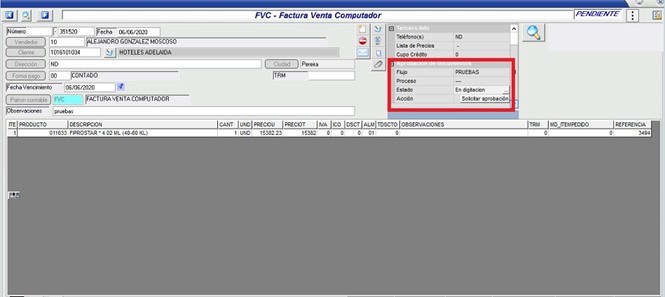
1- Flujo: Campo donde se muestra el nombre del flujo seleccionado en el tipo de documento.
2- Proceso: En este campo muestra el nombre del proceso según el estado, cuando está en digitación el proceso está así -- , cuando se solicita la aprobación ya muestra el nombre del proceso.
3- Estado: Muestra el estado del proceso de aprobación los cuales son cuatro estados:
- En digitación con color gris
- En espera de aprobación con color amarillo
- Aprobado con color verde
- Rechazado con color rojo
- Reversar: cuando un documento se encuentra en estado de aprobado o rechazado se puede realzar las acción de 'Reversar', este botón solo se muestra si el documento ya esta en uno de los dos estados aprobado o rechazado.
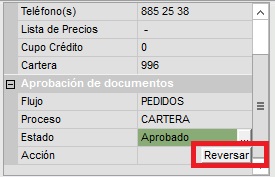
Al dar clic en el botón 'Reversar' muestra el siguiente cuadro, se ingresa una observación la cual es opcional, clic en aceptar y el documento queda en estado de digitación.
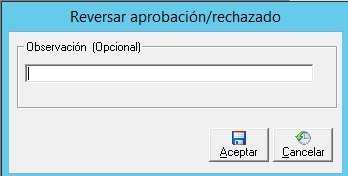
- En el campo estado se encuentra un botón con el icono de tres puntos suspensivos, al dar clic en este botón se abre la siguiente ventana ‘Log aprobación Documento’.
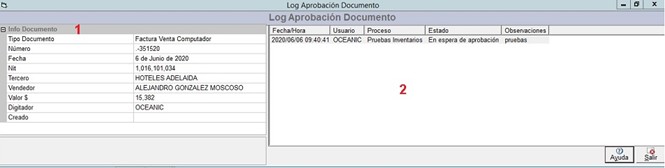
- 1- Información Documento: En este campo se encuentra la información de cabecera del documento.
- 2- En este campo se muestra la información por cada proceso para saber quien aprobó o rechazó el proceso.
4- Acción: En este campo se encuentra el botón para realizar el proceso de ‘Solicitar aprobación’
Al dar clic en el botón solicitar aprobación se abre el siguiente cuadro
Solicitar aprobación
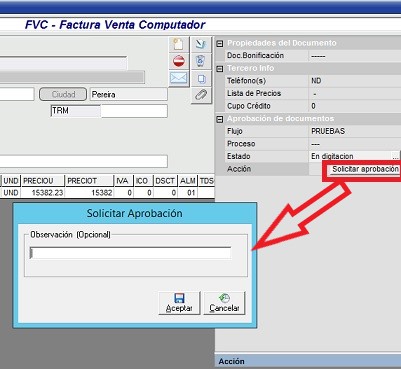
Se solicita una observación la cual es opcional, clic en aceptar para realizar la solicitud de aprobación.
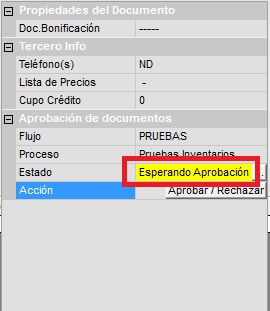
Después de solicitar la aprobación, se puede aprobar o rechazar el documento, se debe tener en cuenta que este proceso solo lo puede realizar si el usuario está autorizado en el proceso de flujo.
Aprobar/Rechazar
Para realizar el proceso, dar clic en el botón Aprobar/Rechazar se abre la siguiente ventana
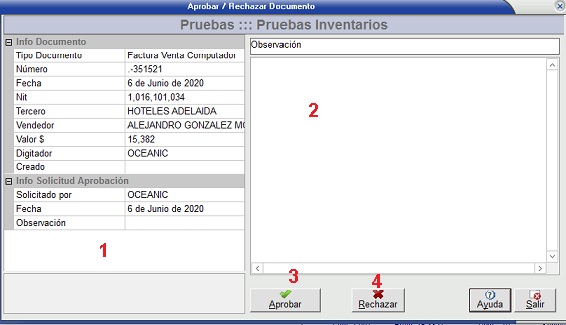
1- Información del documento
2- Observación: Este campo es opcional, para ingresar información acerca de la aprobación o rechazo del documento.
3- Aprobar: El sistema solicitará confirmación y el proceso quedara aprobado, pasando al siguiente proceso en cual quedara en espera de aprobación. Si es el último proceso de flujo, el documento quedara aprobado. Solo usuarios registrados en el proceso pueden aprobar.
4- Rechazar: El sistema solicitará confirmación y el proceso quedara rechazado,aunque hayan procesos posteriores. Solo usuarios registrados en el proceso pueden rechazar.
En la parte superior del documento en los tres puntos laterales se encuentra la opción de ‘Aprobar documentos’ en la cual puede ver el estado de documentos y realzar la aprobación desde allí.
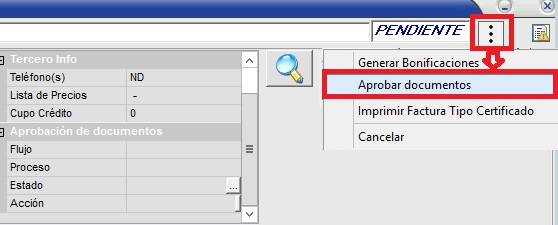
Al dar clic en la opción se abre la siguiente pantalla
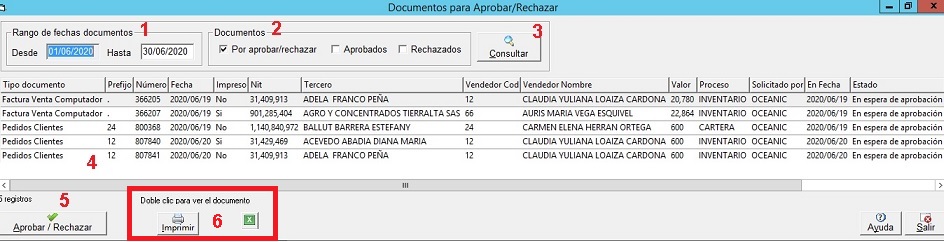
- Rango de fechas de documentos: Se ingresa la fecha desde hasta cuándo cargar los documentos.
- Documentos: En esta opción se encuentran los filtros para consultar los documentos :
- Por aprobar/rechazar: Al seleccionar este filtro carga todos los documentos que estén pendientes por aprobar o rechazar.
- Aprobación: Carga los documentos que ya se encuentran aprobados
- Rechazados: Carga los documentos que han sido rechazados.
- Consultar: Al seleccionar uno de los filtros, dar clic en consultar para cargar los documentos.
- En este campo se cargan los documentos según el filtro seleccionado, con sus datos correspondientes.
- La columna del campo 'Impreso' muestra si el documento esta impreso o no, cuando se imprime en vista previa siempre mostrara que no.
- Aprobar/Rechazar: Desde este botón se pueden aprobar o rechazar un documento que esté pendiente de igual forma que se realiza en el proceso de el botón ‘Acción’ como se explica anteriormente.
- Excel: Al dar clic en este botón exporta los documentos del listado en una hoja de calculo.
- Doble clic para ver el documento:. Al dar doble sobre el documento, abre dicho documento
- Imprimir: Al dar clic sobre la el botón imprimir se abre una pantalla donde aparecen todos los documentos de la ventana 'Aprobar/Rechazar' se pueden seleccionar uno, varios o todos los documentos después de seleccionado el o los documentos si se va a imprimir clic en el botón imprimir si no clic en cerrar.
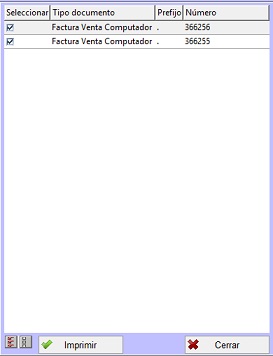
Nota: En la lista de documentos por aprobar se muestra observación del proceso anterior
Nota: Generar documento a partir de otro: Cuando un tipo de documento tiene definidos generar documentos a partir de otros documentos, y el tipo de documento origen requiere aprobación, solo se podrán usar documentos que estén aprobados.
Fuerza de ventas
Cuando se envía un documento (pedido) desde la aplicación 'Fuerza de ventas' y este tiene definido flujos en el 'Erp', al ser procesado por pasarela el estado del flujo automáticamente queda en 'Esperando aprobación'.
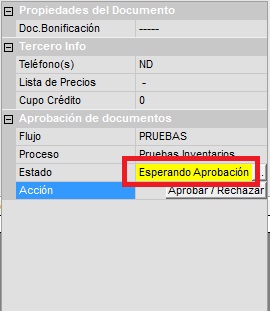
Documentos en transito
